Корпоративдик программалар менен иштөөдө алардын аткарылышы чоң мааниге ээ. Колдонмонун иштешин жакшыртуунун көптөгөн жолдору бар, алардын бири - терминалдык серверди орнотуу. Мындан тышкары, бул программаларга алыстан жеткиликтүүлүктү камсыз кылуунун бирден-бир жолу.
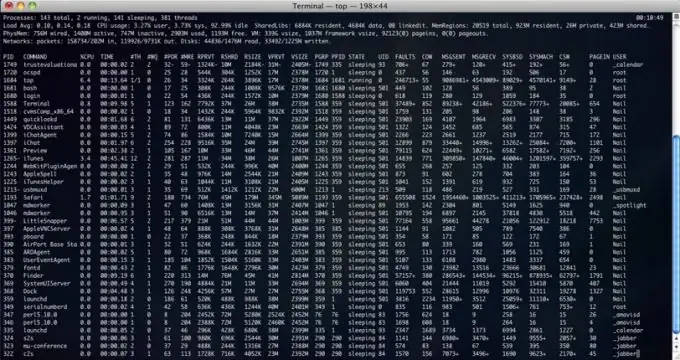
Нускамалар
1 кадам
Бардык башка программаларды орнотуудан мурун, терминалдык серверди орнотуу максатка ылайыктуу, бул көп колдонуучунун иштөө өзгөчөлүктөрүнө байланыштуу.
Windows 2003 операциялык тутумунун "Бул серверди башкаруу" деп аталган тутумун баштап, "Роль кошуу же алып салуу" баскычын тандаңыз.
Ыңгайлаштырылган ролду түзүү конфигурациясын тандаңыз. Ачылган терезеден "Терминал Серверин" тандап, "Кийинки" баскычын чыкылдатыңыз.
2-кадам
Windows 2003 орнотуу дискин дискке кыстарыңыз, Орнотуу аяктаганда, компьютер кайра күйгүзүлөт.
3-кадам
Терминал сервери түзүлөт, бирок ал үчүн лицензия 120 күндөн кийин берилбей калат, жана тутум бул тууралуу сизге дароо эскертет, андыктан лицензиялык серверди дагы орнотушуңуз керек.
"Башкаруу панелин" ачып, "Программаларды кошуу же алып салуу" кошумча программасын иштетүү. Windows компоненттерин орнотуу тандаңыз. Компонент устасы иштей баштайт, анда Терминал Серверине Лицензия берүү кутучасын белгилөө керек.
4-кадам
Баштоо менюсун ачып, Административдик Куралдар, андан соң Терминал Серверине Лицензия берүү тандаңыз. "Аракеттер" менюсунан "Жандандырууну" тандаңыз. Форманы тиешелүү маалымат менен толтуруп, "Кийинки" баскычын чыкылдатыңыз.
"Лицензиялоонун түрү" терезеси ачылат, анда лицензиянын түрүн тандап алышыңыз керек, мисалы, "Лицензияны ачуу", андан кийин лицензиянын маалыматтарын, ошондой эле сатылып алынган лицензиялардын санын көрсөтүү керек.
5-кадам
Эми орнотулган Терминал Серверин конфигурациялашыңыз керек. Пуск менюсунан Административдик Куралды тандап, андан соң Терминал Кызматтарын Конфигурациялаңыз. RDP-tcp байланышынын касиеттерин ачыңыз. "Жалпы" кошумча барагынан коопсуздук деңгээлин тандаңыз, эгерде терминал ички тармакта колдонулса, коопсуздук деңгээлин өзгөрүүсүз калтырыңыз, болбосо "Координация" деңгээлин тандаңыз.
6-кадам
"Алыстан башкаруу" кошумча барагына өтүңүз. "Колдонуучудан уруксат сураңыз" белгисин алып, "Ушул сеанс менен өз ара аракеттенүү" баскычын тандаңыз.
7-кадам
"Уруксаттар" кошумча барагын ачыңыз. Эгер кирүү укуктарын айырмалоо керек болсо, колдонуучулар топторун түзүп, аларга тийиштүү укуктарды ыйгаруу керек.
Бул терминал серверин орнотууну жана конфигурациялоону аяктайт.






